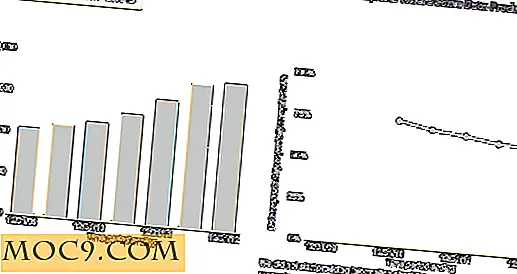Brug af Marlin File Manager som Nautilus Alternative [Linux]
Uanset hvilket OS du bruger, er filhåndteringen en af de vigtigste apper, du skal bruge hver dag. Uden en filhåndtering kan du ikke finde og åbne filer eller endda flytte dem til et andet sted. I Linux er der masser af filhåndteringsprogrammer, som du kan bruge. Nautilus for Gnome, Thunar for XFCE, Dolphin til KDE og PCman for dem der foretrækker noget lys. Marlin er en ny GTK3-baseret filhantering til Linux, og det ser ret fladt ud og hurtigt.
Installation
På Ubuntu kan du installere via følgende PPA:
sudo add-apt-depot ppa: marlin-devs / marlin-dagligt sudo apt-get opdatering sudo apt-get install marlin
Du vil måske også installere Marlin-plugins til Dropbox og UbuntuOne
sudo apt-get install marlin-plugin-dropbox marlin-plugin-ubuntuone
Når du er installeret, kan du højreklikke på en mappe og vælge "Åbn med Marlin File Manager".
Anvendelse
Første indtryk af at åbne Marlin er, at det er hurtigt . Normalt når jeg åbner Nautilus, vil det tage cirka 3 -5 sekunder, selv på en avanceret pc, at åbne. På den anden side åbner Marlin øjeblikkeligt op. For mig er hastighedsforskellen mærkbar og signifikant.
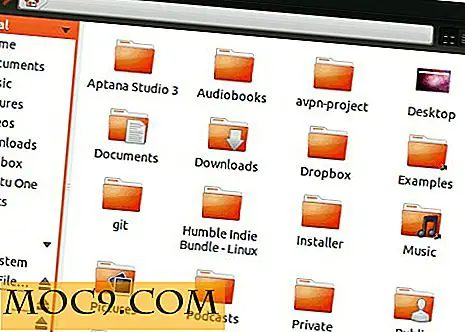
I venstre rude er menuen "Places", hvor den lister hovedmappen og de monterede enheder. I modsætning til Nautilus er der ingen bogmærkefunktion, hvor du kan gemme dine ofte tilgængelige mapper, men menuen er sammenklappelig, så du kan skjule de steder, du ikke vil se.

Marlin understøtter "Open In Tab" funktionen, og du kan farve mærket hver fil og mappe for at skelne dem fra resten.

En af de ting, der fungerer lige ud af boksen, er muligheden for at højreklikke på en fil eller mappe og vælge "Åbn i Terminal". Dette er en funktion, jeg bruger meget ofte, og jeg er glad for at den er bygget lige ind i Marlin.
Personligt finder jeg værktøjslinjen ret velorganiseret og slick, men hvis du ikke kan lide det, kan du ombestille ikonerne og tilføje / fjerne ikon til / fra værktøjslinjen.

![]()
Når det kommer til konfigurationsafsnittet, synes det ikke at have så mange muligheder som Nautilus. Der er kun tre faner: Adfærd, Display og Udvidelser.
Under fanen Adfærd kan du vælge, om du skal enkeltklikke for at åbne fil, automatisk valghastighed for musen, brug det modale vindue til egenskabsdialogboksen (vinduet der vises, når du højreklikker på en fil og vælger "Egenskaber") og indstiller det som standard filhåndtering.

Dette er hvad du vil se for dialogboksen Egenskaber:

Skærmbilledet giver dig mulighed for at tilpasse sidebarikonets størrelse og datovisningsformatet. Intet så specielt her.

Endelig er afsnittet Udvidelser, hvor du aktiverer de installerede plugins. I øjeblikket er der kun to plugins til rådighed: Dropbox og UbuntuOne.

Forhåndsvisning af filer i Marlin
Hvis du har installeret Gloobus-Preview, kan du også få det til at fungere i Marlin. Her er trinene:
Tryk på Alt + F2 og skriv dconf-editor .
I dconf-editoren navigerer du til " apps -> marlin -> preferences ". Under "previewer-path" skal du indtaste:
/ Usr / bin / gloobus-forhåndsvisning

Tryk på Enter, og afslut dconf-editoren.
Konklusion
Hvis du foretrækker en let, slank og hurtig filhåndtering, vil jeg helt klart anbefale Marlin. Jeg har altid brugt Nautilus, ikke fordi det er bedst, men fordi det er standard i Gnome. Efter at have brugt Marlin, har jeg ikke set tilbage på Nautilus længere.
Prøv det og lad os vide, om du kan lide Marlin.